怎么截取录音中的一段
- 来源: 金舟软件
- 作者:Kylin
- 时间:2025-03-06 18:05:36

闪电音频剪辑软件
-
官方正版
-
纯净安全
-
软件评分:
要截取录音中的一段音频,无需太多专业软件或技巧,只要使用一些简单的工具即可轻松完成。市面上有很多好用的音频剪辑工具,小编整理了几个适合小白的方法,有需要的可以往下看看!
推荐一:借助闪电音频剪辑软件截取
第一步、闪电音频剪辑软件点击添加文件,将需要处理的音频文件导入进来。
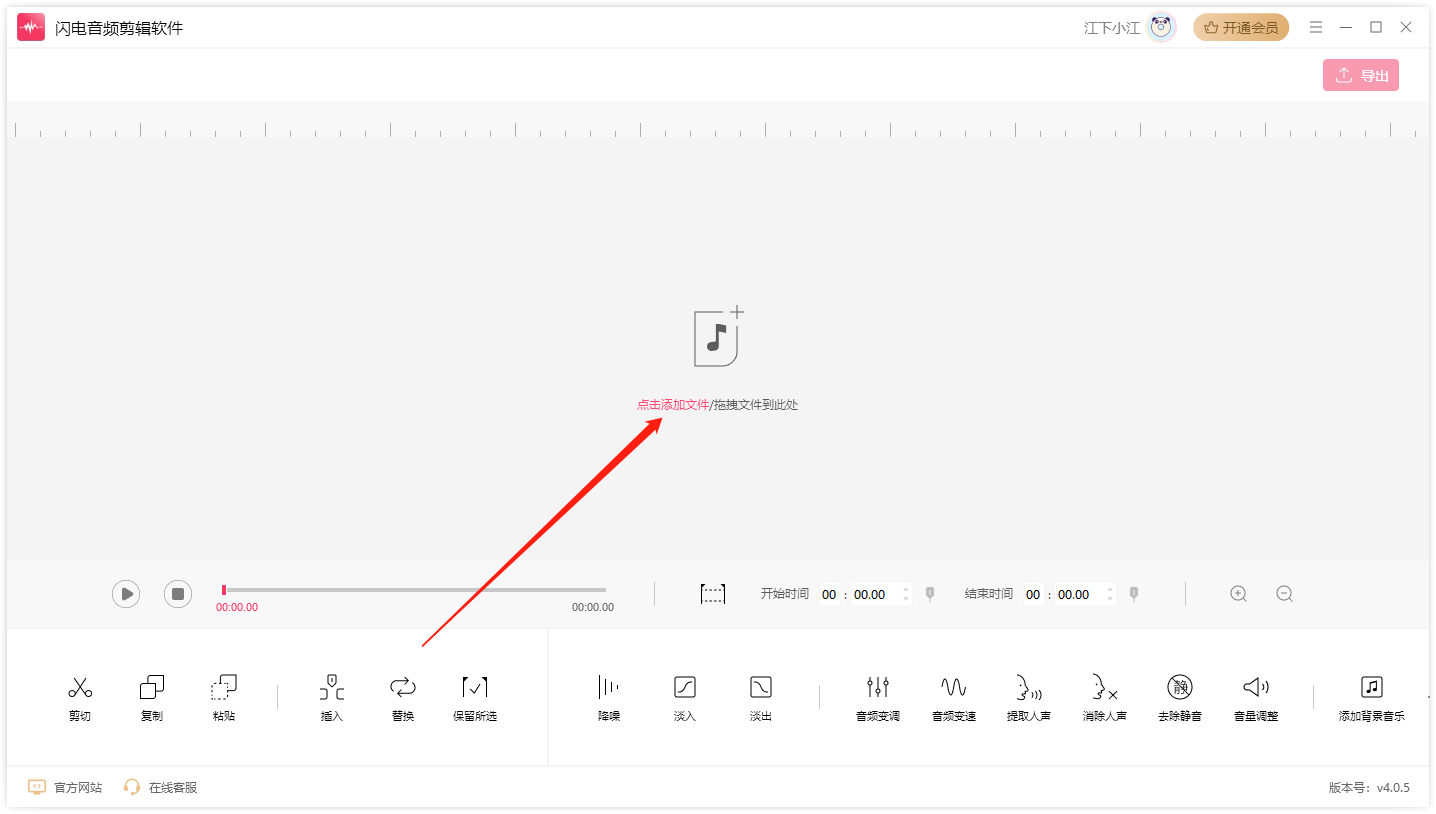
第二步、在波形图中移动以下进度条,然后点击播放,以便我们更精准的选取音频片段。

第三步、鼠标移动两端按钮,选择需要保留的音频,然后点击“保留所选”。

第四步、截取完成后,点击右上角的“导出”。
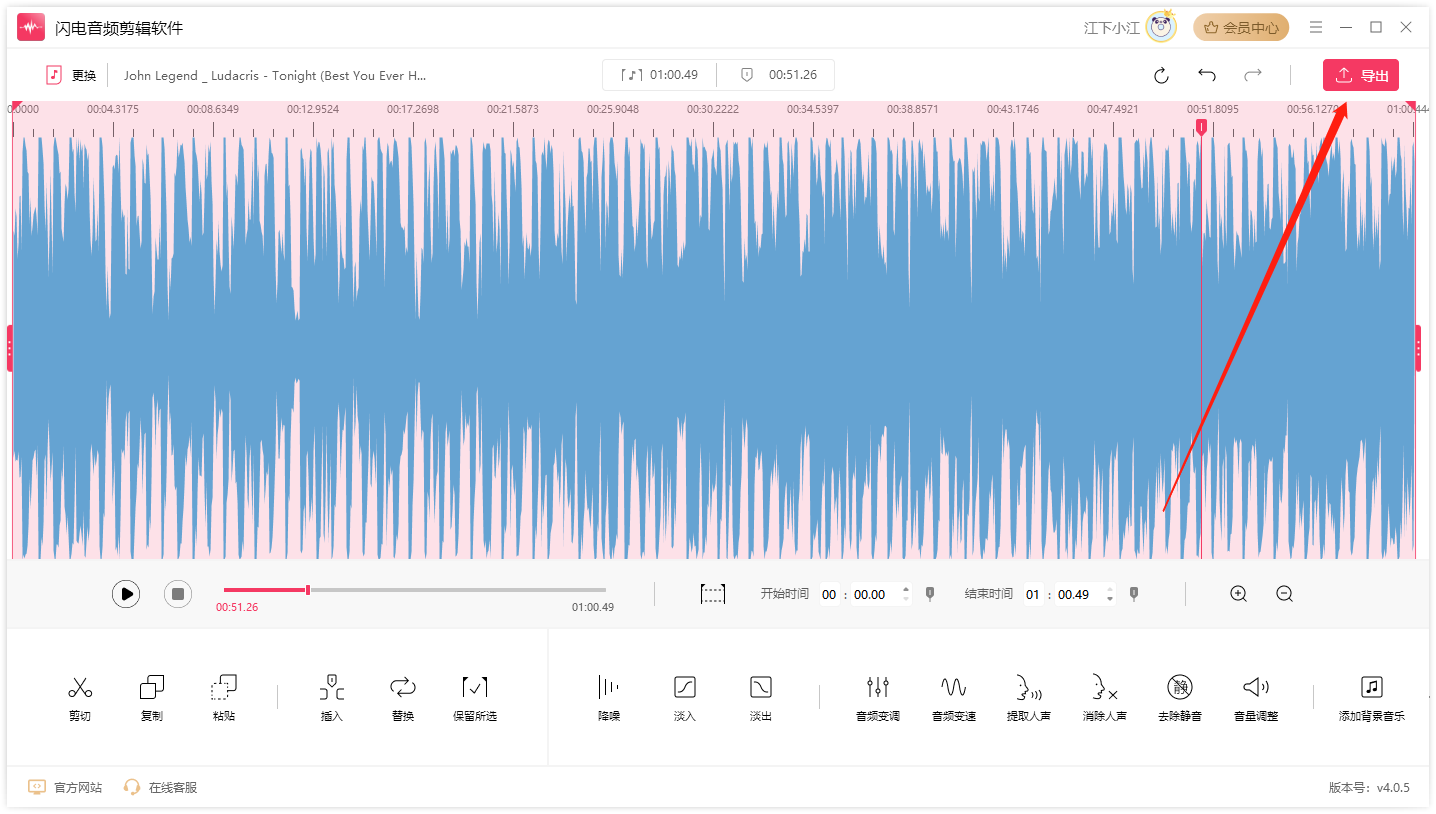
第五步、导出设置中,根据需求选择导出格式、名称和导出位置,点击“导出”。
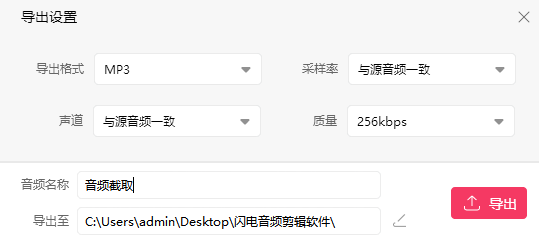
第六步、导出完成后,点击前往文件位置查看。
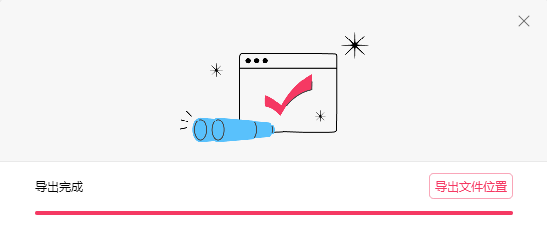
第七步、以下就是刚刚截取出来的音频文件啦!
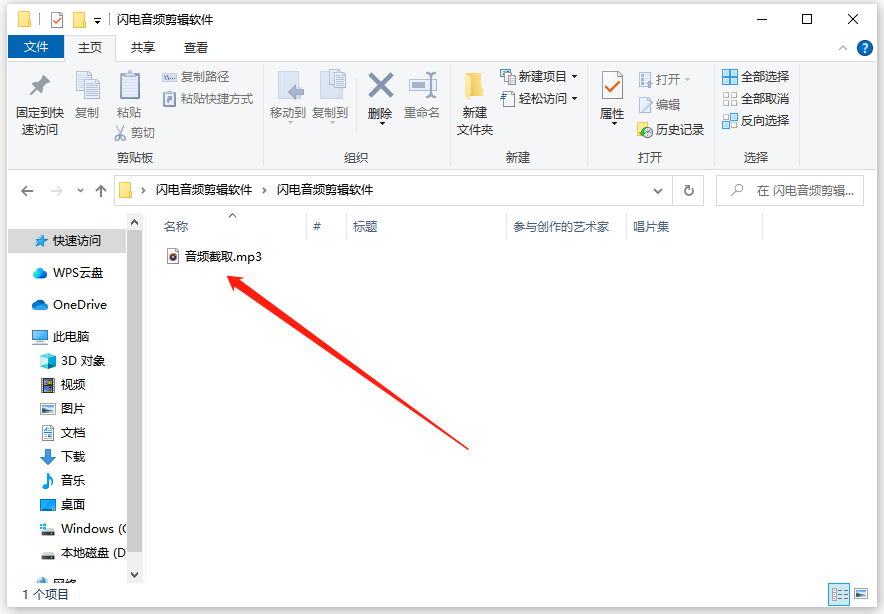
推荐二:借助Audacity音频剪辑器截取
第一步、电脑打开软件,选择“文件”-“打开”。
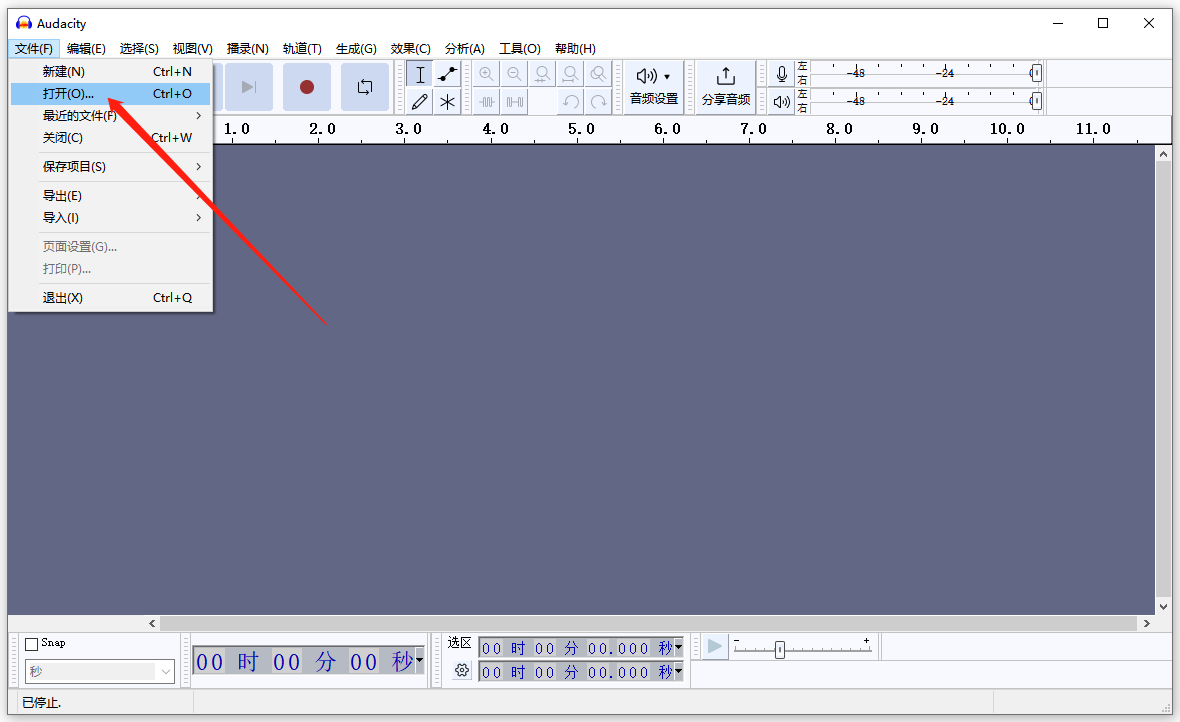
第二步、利用鼠标,选取一段需要保留的音频片段。
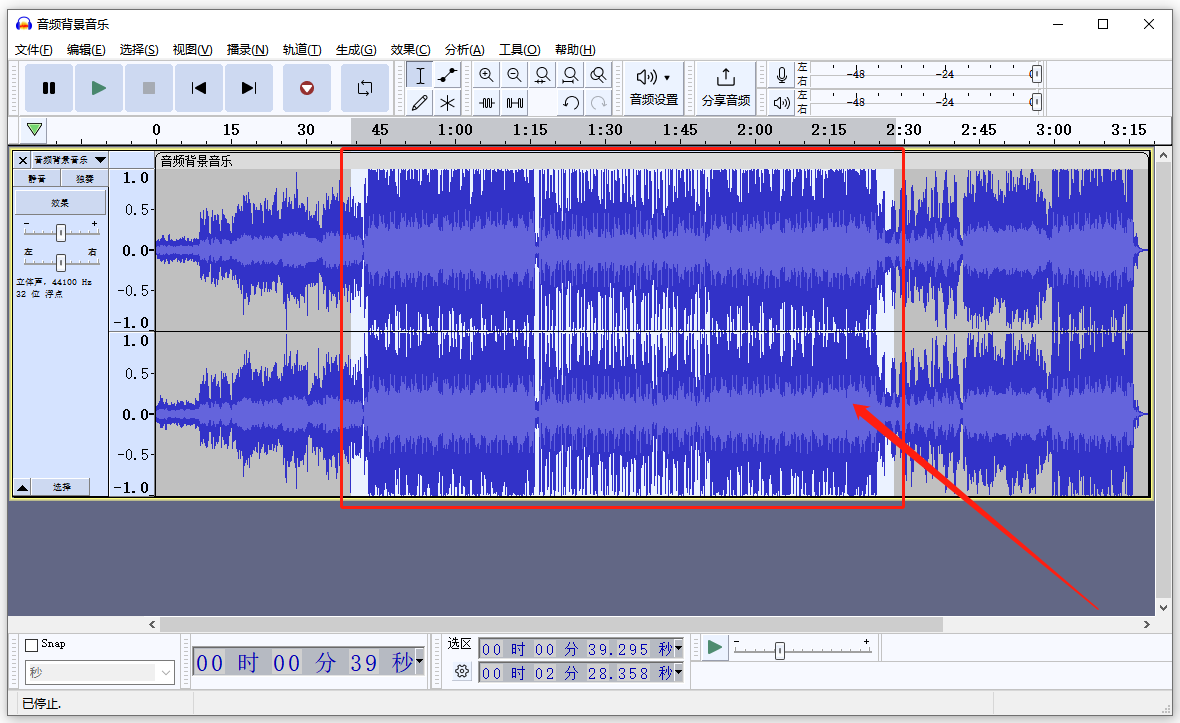
第三步、点击选择“编辑”-“创建副本”。
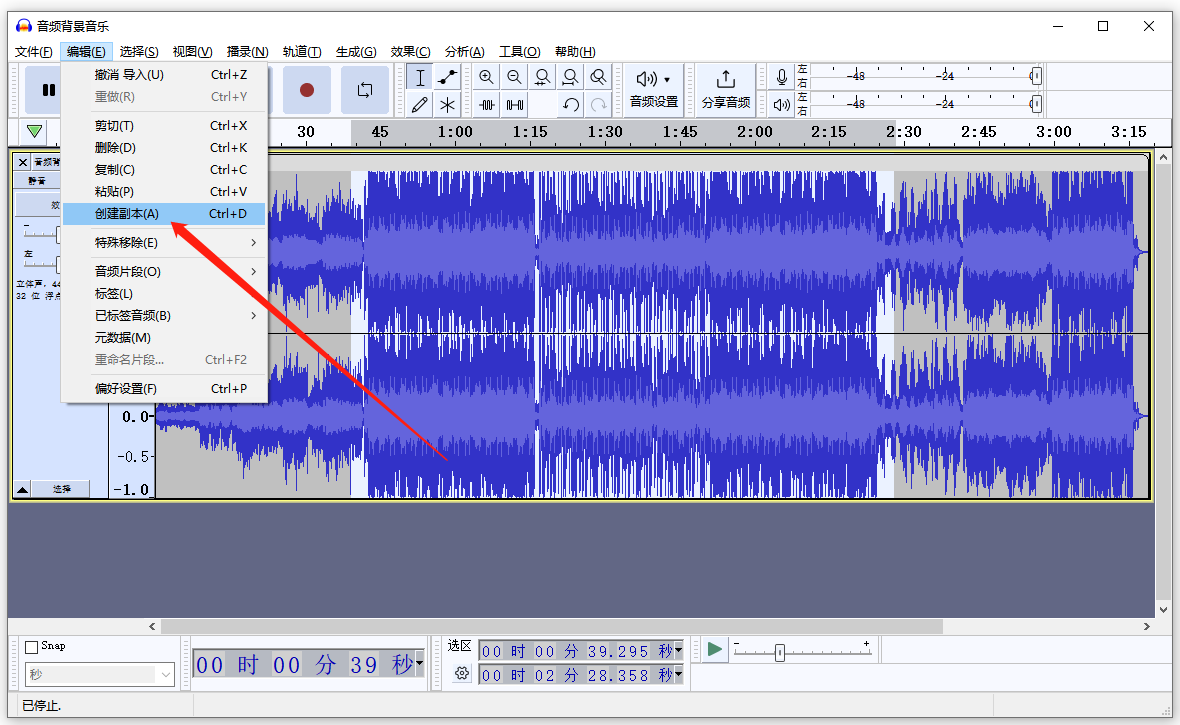
第四步、副本创建出来之后,选中该副本,依次点击“文件”-“导出”-“导出为MP3”就大功告成啦!
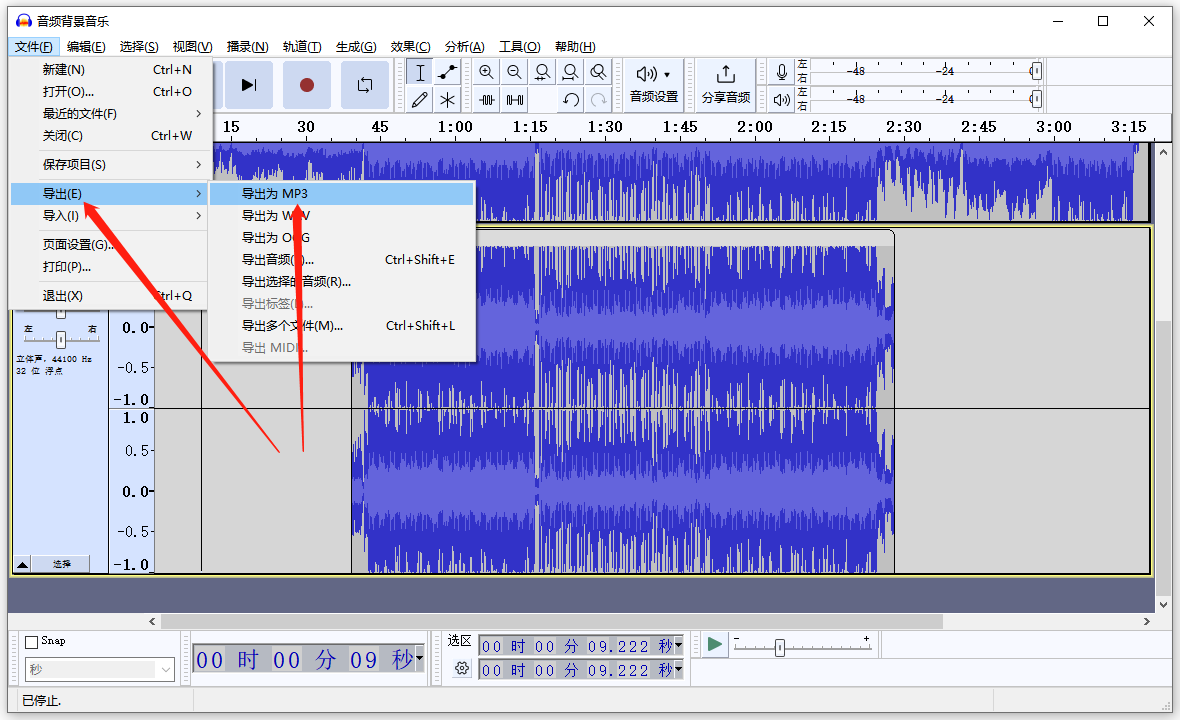
推荐三:借助123apps在线剪辑截取
第一步、浏览器进入网站,点击选择“Trim Audio”功能。
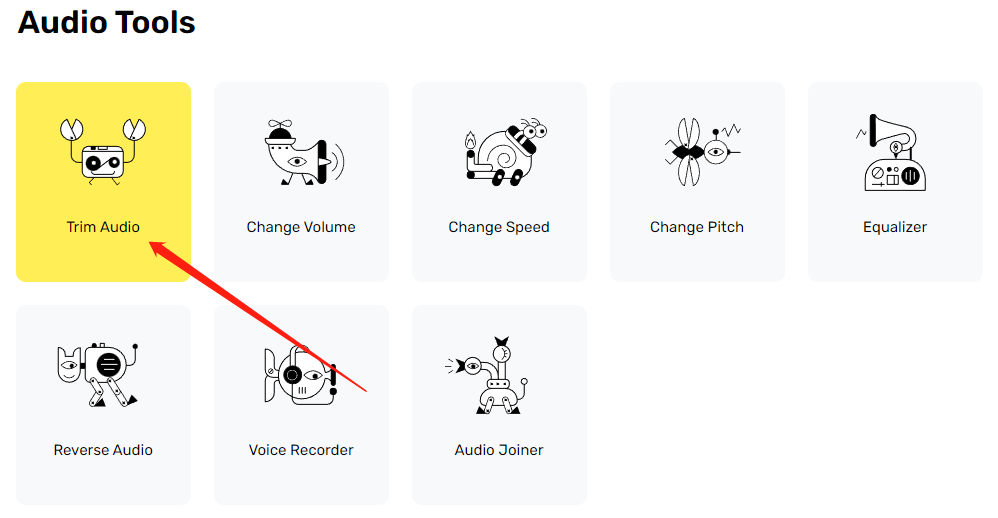
第二步、在以下页面,点击导入文件,将电脑上的音频导入进来。
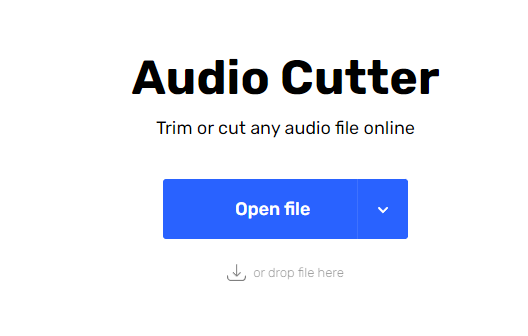
第三步、拖动两端按钮,选取需要保留的音频片段,再点击“SAVE”保存。
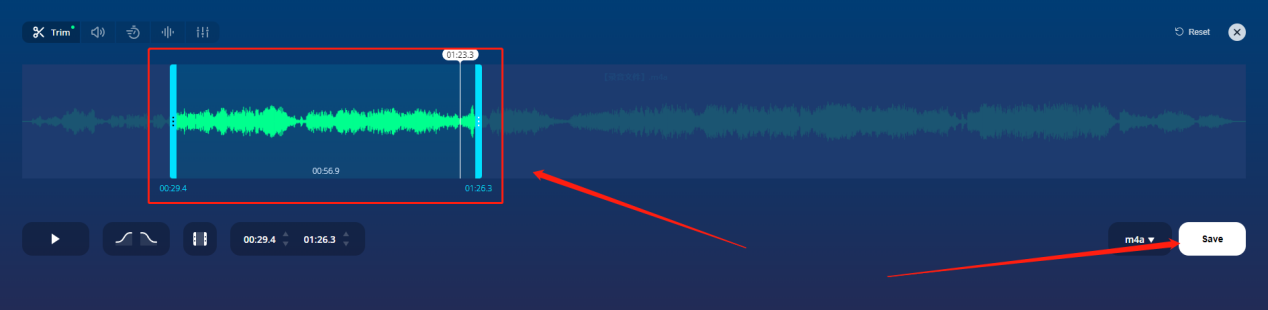
第四步、截取完成后,再次点击保存就可以啦。
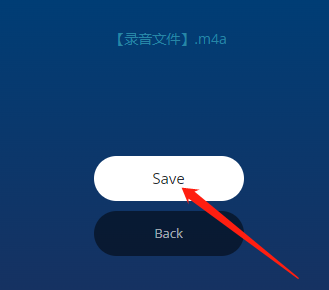
无论您使用哪种方式,只要掌握了相应的技巧和工具,就可以轻松地从录音中提取出需要的片段。更多音频剪辑技巧可以关注金舟办公软件官网。
推荐阅读:














































































































